win11自动删除文件怎么找回 win11自动删除文件找回方法
更新日期:2023-04-12 14:31:57
来源:互联网
随着win11系统的发布,许多用户发现系统会自动删除一些文件,如果用户在使用win11的过程中遇到了这种情况,不要惊慌,可以尝试使用回收站、文件历史记录和数据恢复软件来找回被自动删除的文件,可以让您避免丢失重要的数据,以下就是win11自动删除文件找回方法的详细介绍。
win11自动删除文件找回方法
方法1:使用回收站
Windows操作系统提供了一个回收站功能,它可以拯救被误删除的文件。当系统删除文件时,它们会被发送到回收站,直到您手动清空回收站。因此,您可以尝试打开回收站并查看是否有您要找回的文件。如果有,只需右键单击文件并选择“还原”,就可以恢复文件了。
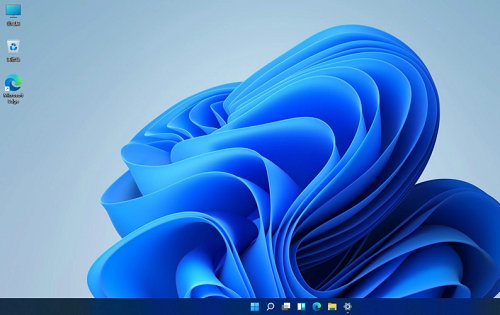
方法2:使用文件历史记录
Windows 11提供了一个名为“文件历史记录”的功能,它可以定期备份您的文件。如果您启用了文件历史记录并已定期备份文件,您可以尝试使用该功能找回被删除的文件。
要使用文件历史记录,请打开Windows 11的“设置”应用程序,然后选择“更新和安全性”>“备份”。在该页面中,您可以启用文件历史记录,并选择备份文件的频率和位置。一旦您开启了该功能并开始备份文件,您可以随时在“文件历史记录”菜单中查找并恢复被删除的文件。
方法3:使用数据恢复软件
如果您无法在回收站或文件历史记录中找到被删除的文件,可以尝试使用数据恢复软件。许多免费或付费的数据恢复软件可以帮助您找回被删除的文件。这些软件通过扫描您的硬盘,并尝试从其中找到已被删除的文件。如果您决定使用这种方法,请记住不要安装该软件到您想要找回文件的硬盘上,以免覆盖被删除数据。










